在使用 Win10 电脑时,您是否曾为忘记 WiFi 密码而烦恼?别担心,今天就来教您一招,让您轻松查看到自己电脑的 WiFi 密码。
想要在 Win10 系统中查看 WiFi 密码,其实并不复杂,我们可以通过系统设置来实现,点击电脑桌面右下角的网络图标,然后在弹出的菜单中选择“网络和 Internet 设置”。
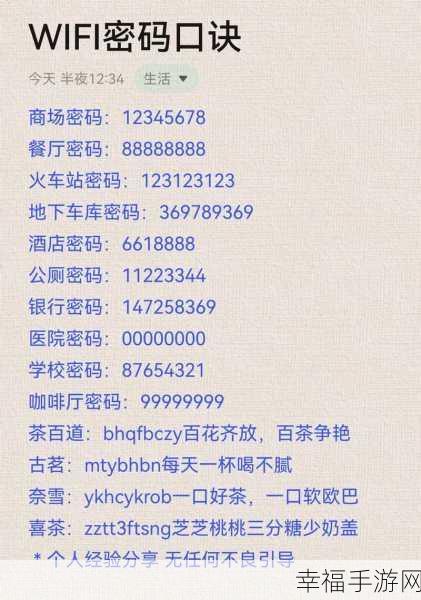
在打开的“网络和 Internet”设置页面中,点击左侧的“状态”选项,然后在右侧的页面中,找到并点击“网络和共享中心”。
进入“网络和共享中心”后,在左侧的导航栏中,点击“更改适配器设置”,这时会弹出一个新的窗口,里面显示了您电脑上的所有网络连接。
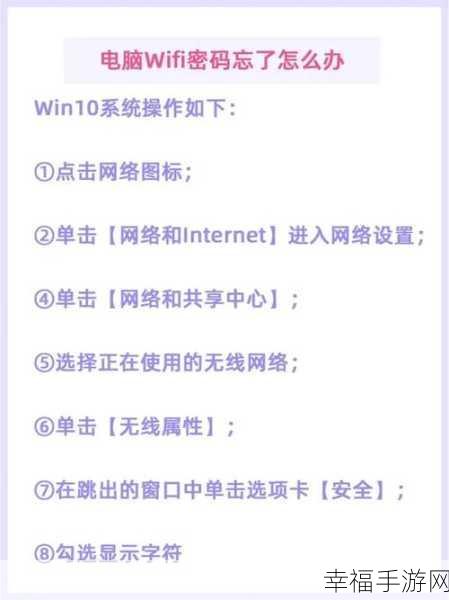
找到您正在使用的 WiFi 网络连接,右键单击它,然后在弹出的菜单中选择“状态”。
在弹出的“无线网络连接状态”窗口中,点击“无线属性”按钮。
切换到“安全”选项卡,在“网络安全密钥”下方,勾选“显示字符”,您就能看到该 WiFi 网络的密码了。
需要注意的是,不同版本的 Win10 系统在操作步骤上可能会有细微的差别,但总体思路是一致的,如果您在操作过程中遇到问题,可以尝试重新按照步骤操作或者查阅微软官方的帮助文档。
就是在 Win10 系统中查看电脑 WiFi 密码的方法,希望对您有所帮助。
文章参考来源:微软官方文档及相关技术论坛。







